百度网盘如何设置下载并行任务数?
1、第一步:打开百度网盘客户端主面板;

2、第二步:点击主面板右上角的“设置”图标;

3、第三步:设置下拉菜单自动打开;

4、第四步:点击菜单栏中的“设置”按钮,设置对话框自动打开;

5、第五步:点击对话框左侧的“传输”按钮;

6、第六步:点击下载并行任务数的下拉按钮;

7、第七步:选择任意数值后,点击“确定”按钮。
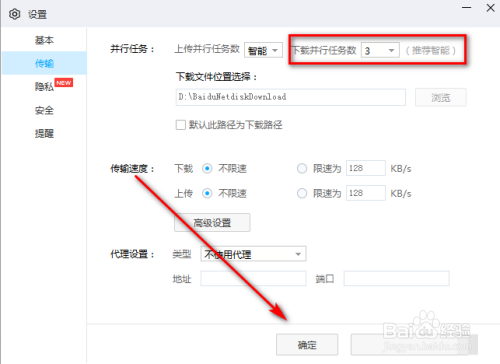
声明:本网站引用、摘录或转载内容仅供网站访问者交流或参考,不代表本站立场,如存在版权或非法内容,请联系站长删除,联系邮箱:site.kefu@qq.com。
阅读量:155
阅读量:70
阅读量:103
阅读量:130
阅读量:188